A alaplap a számítógép legjelentősebb összetevője. Összeköti az összes többi komponenst, és lehetővé teszi számukra a kommunikációt. Bár az alaplapok nem kapnak akkora figyelmet, mint a GPU-k vagy CPU-k, mégis fontos tudni, hogy melyik modell található a számítógépben.
Ebből az útmutatóból megtudjuk, hogyan találhatja meg az alaplapot öt gyors módszerrel.
Miért kell tudnia?
Miért számít, hogy milyen alaplapot használ? Ez a legfontosabb dolog, amit tudnia kell a számítógépéről, különösen akkor, ha frissíteni szeretné a rendszer bármely részét. Ha ismeri az alaplap modelljét, könnyen megtudhatja, hogy milyen típusú CPU-t, RAM-ot, SSD-t vagy HDD-t fogad el.
Például nemcsak új CPU-t kell kiválasztania az alaplap CPU-támogatási listájáról, de előfordulhat, hogy egy BIOS frissítés -t is végre kell hajtania, mielőtt a CPU működne. Ha nem tudja, melyik alaplapja van, nem tudja, melyik BIOS-frissítést kell telepítenie.

Az alaplap modellneveinek értelmezése
Mielőtt megvizsgálnánk az alaplap modellszámának felderítésére szolgáló módszereket, először is tudnia kell, hogyan azonosíthatja azt. Az alaplapgyártók között nincs szabványos elnevezési konvenció, de van bennük közös dolog.
Gyakran tapasztalhatja, hogy a legtöbb alaplapon csak egy egyszerű modellkód található, például „GA-B85N ”. A drágább alaplapoknak azonban eltérő neveik lehetnek, például a GIGABYTE B450 AORUS PRO WIFI.
Akár egy kissé rejtélyes kód, akár egy konkrétabb márkanév, mindkettő általában ad némi támpontot az alaplap „lapkakészletére”. Tehát a GA-B85N esetében a régi B85 lapkakészletre épülő alaplapról van szó. Ha a B450-ről van szó, akkor az AMD B450 lapkakészletet használja.
A lapkakészletekről a 4-ben
Most, hogy jobban tudja, hogyan néz ki egy alaplapmodell neve, és még azt is, hogy mit jelenthet, áttérünk arra, ahol utánanézhet.
Google Az Ön számítógépének modellje
Ha előre beépített számítógépet vásárolt, az alaplap modellje valószínűleg megtalálható az online specifikációs lapon. Ezt az információt megtalálhatja a számítógép terméklistáján olyan webhelyeken, mint az Amazon, vagy a számítógépet gyártó és értékesítő cég webhelyén..
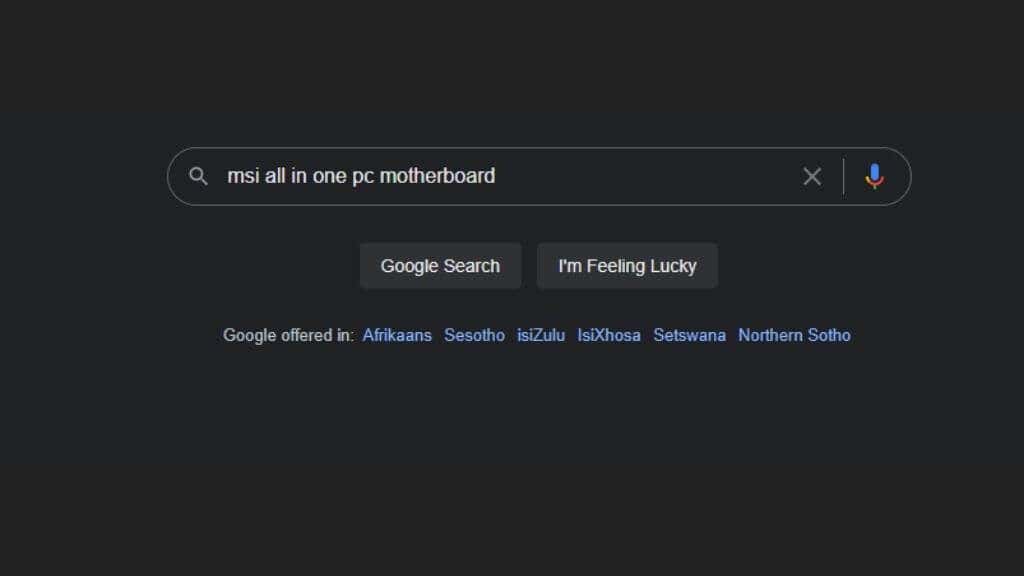
Ha nem találja előre beépített számítógépének alaplapmodelljét, akkor valószínűleg egy OEM-alaplapról van szó, amelyet nem árulnak külön. Ilyen esetekben az előre beépített számítógép modellneve az alaplap proxyjaként működik.
Ha ez továbbra sem segít megtalálni a szükséges információkat, mindig felveheti a kapcsolatot a számítógép gyártójával, hogy megkapja a választ.
Nézd meg az alaplapot
Igen, ez ilyen egyszerű. Az OEM (Original Equipment Manufacturer) és laptop alaplapok kivételével szinte mindig magán az alaplapon találja bátran nyomtatva a típusszámot. Akár többször is rá lehet nyomtatni a táblára, különböző helyeken.
Nézze meg ezt a képet a B450 AORUS PRO WIFI-ről:

Az alaplapra nyomtatva láthatja a modellszámot, és ennyit kell beírnia a Google-ba, hogy megtalálja a gyártó oldalát.
Ha nem lát ilyen modellszámot, kereshet egy sorozatszámot is (általában) a tábla szélére nyomtatva. Ha OEM-alaplapról van szó, jobb, ha rákeres a tényleges számítógép-modellnévre.
Használja a parancssort
Általában egyszerű a hardver azonosítása a Windows Eszközkezelőjének használatával, de ha megnézi ezt a listát, nem találja ott az alaplapot. A jó hír az, hogy az Parancssor segítségével megkeresheti ezeket az információkat.
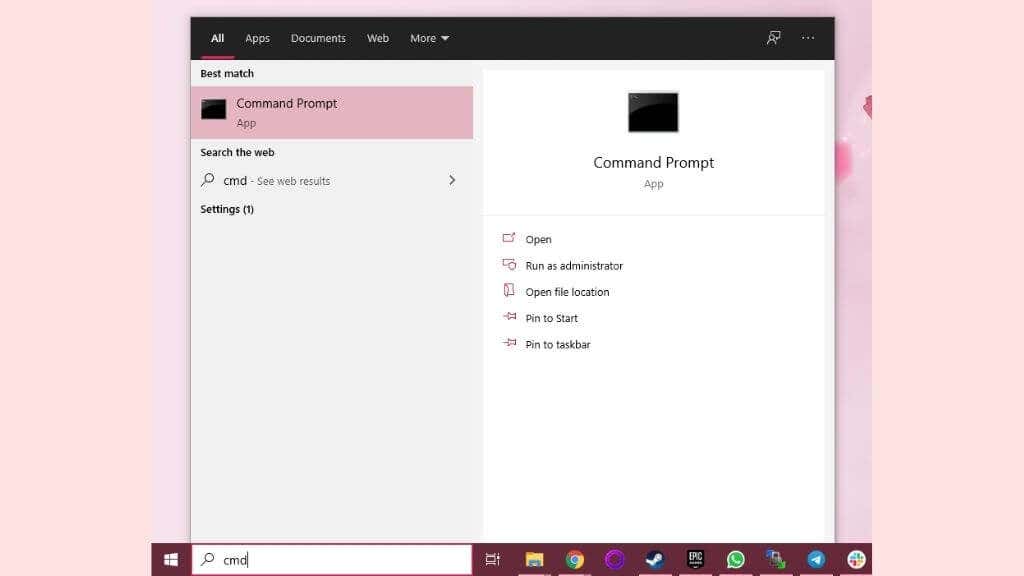
A kimenet ezután megmondja az alaplap nevét. Ebben az esetben laptopot használunk, így az alaplap neve egyben a számítógép neve is. Asztali rendszereken ez általában nem így van.
Használja a Rendszerinformációs alkalmazást
A Parancssor gyors módja annak, hogy megtudja az alaplapot a számítógépen, és hasznos olyan helyzetekben, amikor csak a Parancssorhoz férhet hozzá, az operációs rendszer grafikus felületéhez nem. Ha azonban egy kicsit elriasztja az előző parancs használata, a Rendszerinformációk alkalmazással megtekintheti az alaplap modelljét is..
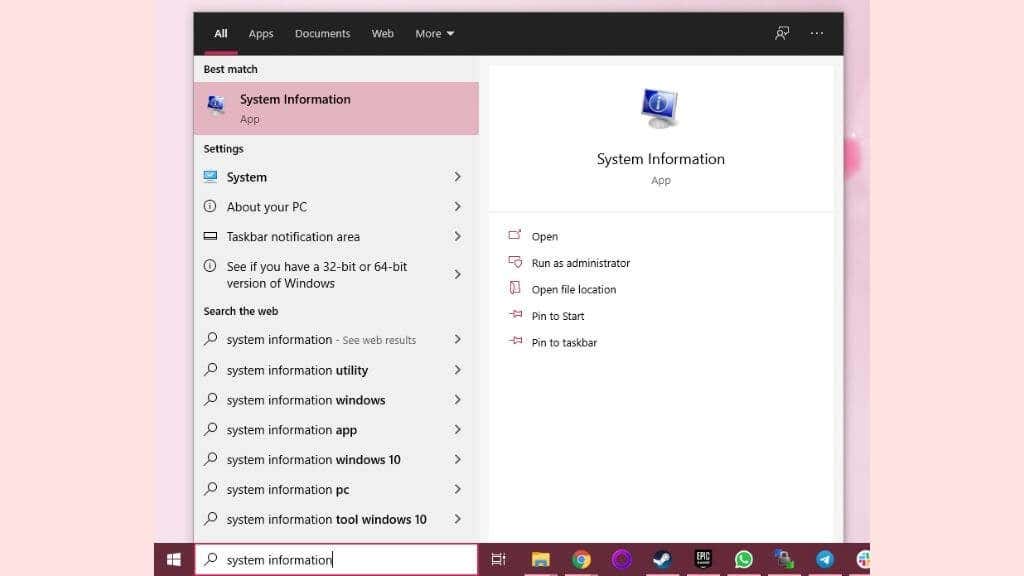
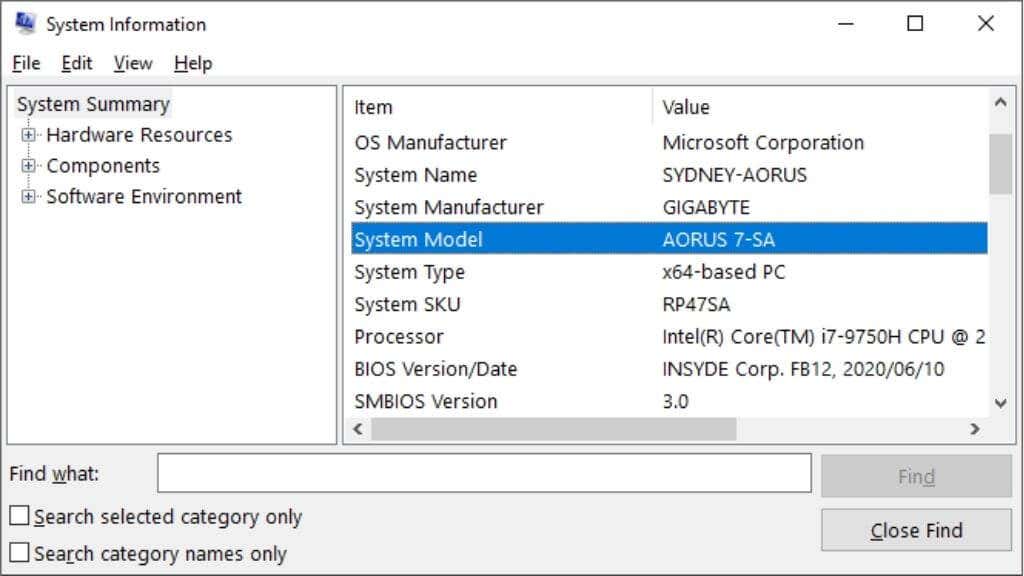
Észreveheti, hogy ez ugyanaz az információ, amit a parancssori módszerrel kaptunk, és valóban, mind a parancs, mind a rendszerinformáció ugyanarról a helyről kapja az adatokat.
Harmadik féltől származó alkalmazás használata
Számos harmadik féltől származó alkalmazás gyorsan gyűjthet információkat a rendszerről, és a fenti módszereknél felhasználóbarátabb módon jeleníti meg azokat. Kifejezetten előnyben részesítjük a CPU-Z alkalmazást, amely régóta a számítógépes geekek által választott rendszerinformációs alkalmazás az élet minden területéről, beleértve a kemény túlhajtásokat és a játékosokat is.
Mindössze annyit kell tennie, hogy letölti és telepíti az alkalmazást. Ezután futtassa a számítógépén. CPU-Z esetén át kell váltania az „Alaplap” fülre, és ekkor ezt kell látnia.
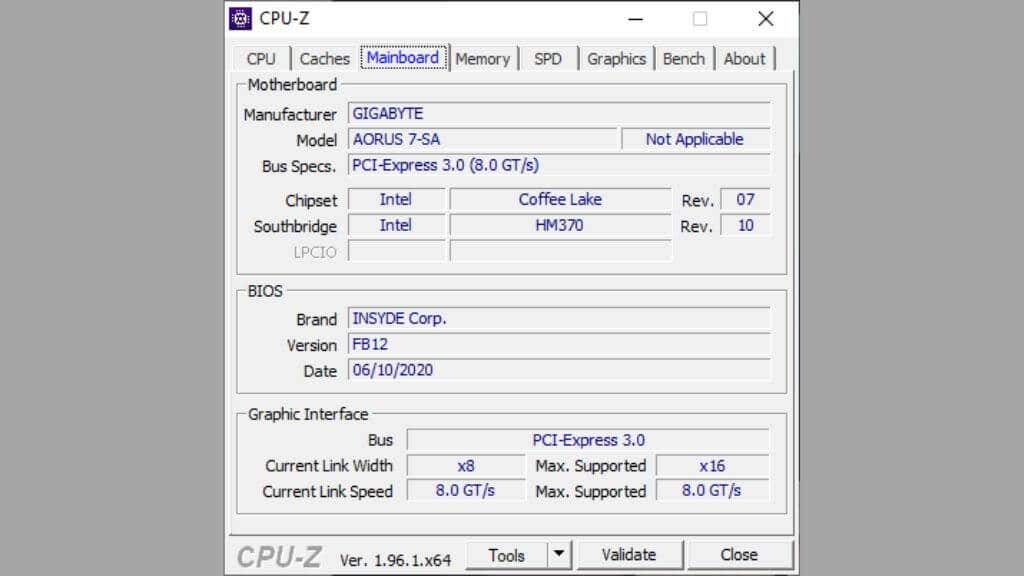
A „Modell” mezőben található információ az, amit keres, tehát ez elég egyszerű!
Mielőtt azonban továbblép, a CPU-Z a modellszámon kívül sokkal többet tud mondani az alaplapjáról. Megmutatja a lapkakészletet, a PCIe Express sebességet és az aktuális BIOS-verziószámot. Ha megnézi a „Memória” fület, láthatja, hogy milyen típusú memória van telepítve. Jó eséllyel az alaplap modellnevét keresi, hogy megtalálja ezt az információt. Ha ez a helyzet, akkor a keresés itt véget is érhet.
.